Medienupload
Der Medienupload Ihres VIMP-Portals kann grundsätzlich auf zwei Wegen erfolgen. Sie haben die Möglichkeit, einerseits Ihre eigenen Medien (Videos, Audios, Bilder, Dokumente) auf Ihren Server hochzuladen oder andererseits mit installierten YouTube- und Vimeo-Modulen auch externe Videos in Ihrem Portal bequem einzubinden. Sowohl eigene Medien als auch YouTube- oder Vimeo-Videos werden im Frontend über die Schaltfläche hochgeladen, beziehungsweise importiert.
Upload eigener Medien
Das Formular zum Upload eigener Medien erscheint nach einem Klick auf die Hochladen-Schaltfläche. Hier können Sie Ihre lokalen Medien durch Betätigen des „Browse“-Links in einem eigenen Fenster auswählen und anschließend auf den Server hochladen. Wählen Sie hierfür das gewünschte Medium aus und sichern Sie Ihre Auswahl.
Alternativ können Sie die gewünschte(n) Datei(en) auch einfach mit der Maus per Drag and Drop in die „Datei hinzufügen“-Box ziehen.
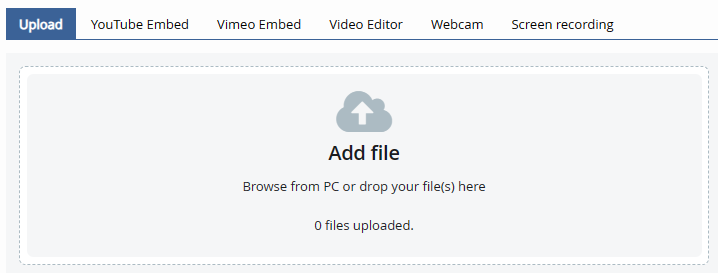
Sobald Sie das richtige Medium ausgewählt und bestätigt haben, beginnt der automatische Upload auf den Server. Eine Statusanzeige meldet den aktuellen Fortschritt des Uploads und berechnet die verbleibende Zeit. Je nach Größe des Mediums kann dieser Vorgang einige Zeit in Anspruch nehmen.
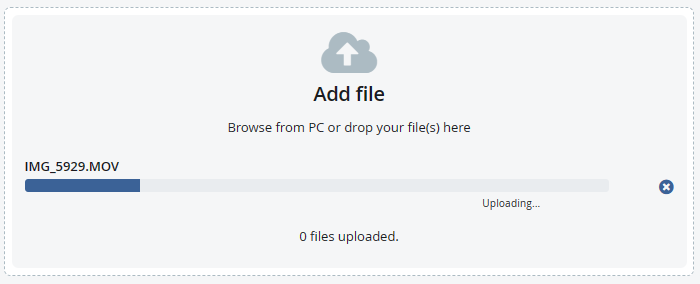
Wurde Ihr Medium erfolgreich auf den Server geladen, erscheint die Meldung „Fertig“. Ist ein Problem aufgetreten, wird eine entsprechende Fehlermeldung angezeigt.
Es wird automatisch eine Auswahl von Miniaturbildern erstellt, von denen eines ausgewählt werden kann. Alternativ können Sie ein eigenes Miniaturbild hochladen.
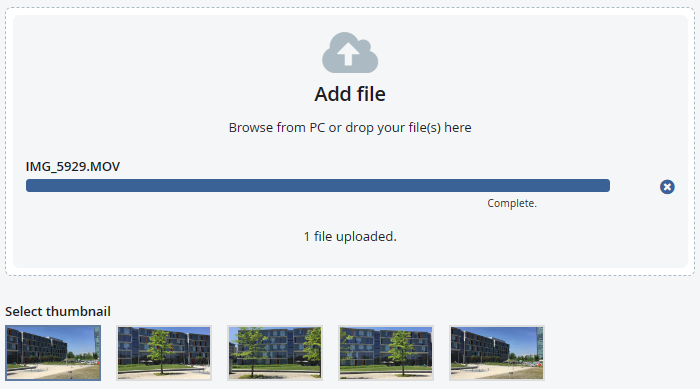
Mit der Definition der Basis-Infos geben Sie Ihrem Medium einen Titel, einen SEO URL Titel (Slug) und eine Beschreibung sowie „Tags“, also Stichwörter, die dieses Medium beschreiben, damit Ihren Nutzern später Videos gleicher Tags angezeigt werden können.
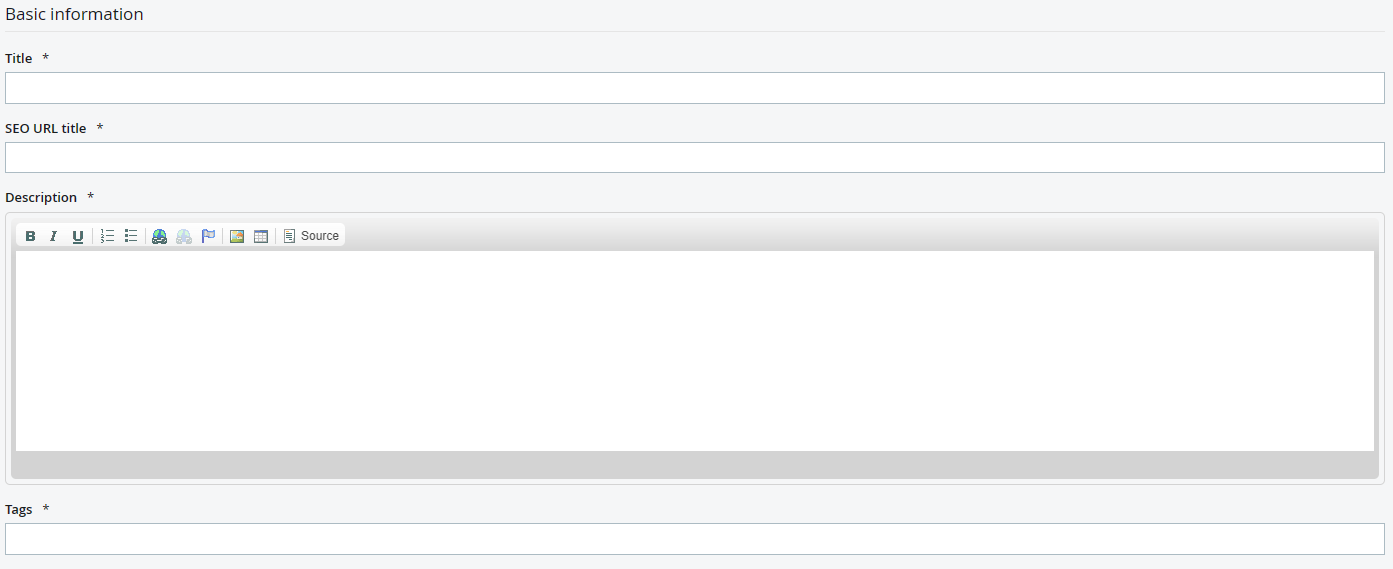
Mit der Wahl einer oder mehrerer Kategorien ermöglichen Sie Ihren Nutzern ein gezieltes Suchen nach bestimmten Videos. Bei der Installation des Portals werden einige Kategorien automatisch angelegt. Sie können aber selbstverständlich jederzeit eigene Kategorien über das Admin Panel definieren. Nähere Informationen entnehmen Sie dazu bitte dem Admin-Guide.
Mit der Art der Veröffentlichung definieren Sie, ob Ihr Medium für alle Nutzer des Portals, eingeschränkt oder nur mithilfe eines Passworts sichtbar ist.

Stimmen Sie einer öffentlichen Nutzung zu, können Sie mit den Medien-Berechtigungen festlegen, welche Nutzerrollen Ihr öffentliches Medium einsehen können.
Wird hier beispielsweise nur „Moderator“ ausgewählt, können alle anderen Nutzerrollen ihr Medium nicht sehen.
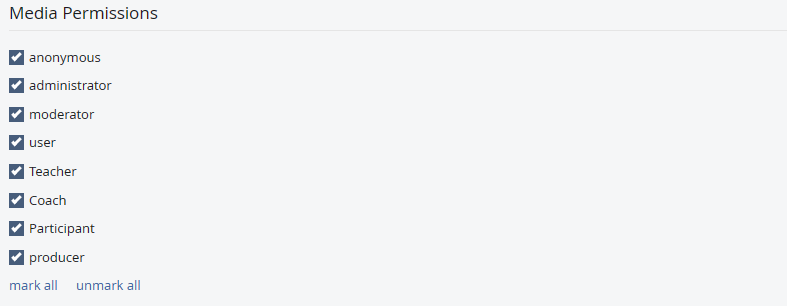
Sofern in der Konfiguration aktiviert, können Sie das Medium direkt einem bestimmten Channel, Album oder einer bestimmten Gruppe zuordnen.
Durch die Eingabe eines Start- und/oder Enddatums können Sie die Sichtbarkeit des Mediums zusätzlich über eine zeitliche Komponente einschränken.
Mit den Meta-Daten können Sie weitere Informationen zum Medium in der Datenbank abspeichern, welche relevant für die Suche in Suchmaschinen sind, jedoch den eigentlichen Betrieb des Portals nicht beeinflussen. Wurden alle notwendigen Felder ausgefüllt und die Schaltfläche betätigt, prüft das Formular, ob alle erforderlichen Informationen vorhanden sind. Wurde ein bestimmtes Feld nicht korrekt ausgefüllt, erscheint ein Hinweis im oberen Bereich des Formulars. Wurden alle Informationen erfolgreich übermittelt, beginnt die automatische Transcodierung des Mediums auf dem Server, die durch die Meldung „Das Medium wurde hochgeladen und wird nun konvertiert.“ angezeigt wird.
Die Transcodierung des Mediums erfolgt durch spezielle, auf dem Server installierte Programme vollautomatisch und muss nicht von Ihnen manuell angestoßen werden. Der Transcodierungsvorgang kann je nach Auslastung des Servers und der Größe des Mediums einige Minuten in Anspruch nehmen.
Bitte beachten Sie zu den verfügbaren Formaten unbedingt das Kapitel „Medienformate“ im VIMP Administrationshandbuch, um die gewünschten Qualitätsstufen zu definieren
Sobald der Vorgang abgeschlossen ist, erscheint das Medium automatisch auf der Startseite sowie im Medienbereich Ihres Portals und wird, falls im Administrationsbereich so eingestellt, per E-Mail an die Adresse des Uploaders angekündigt.
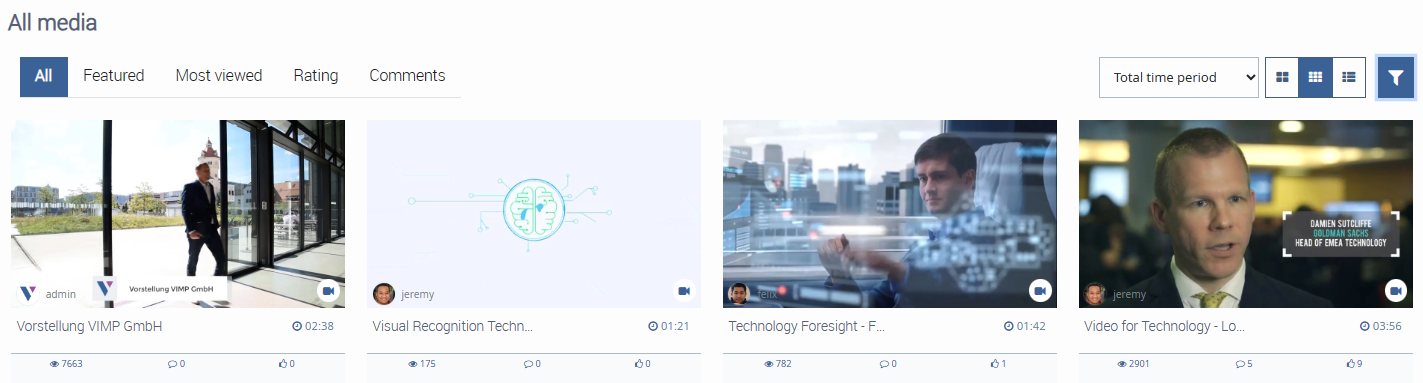
Mit einem Klick auf ein hochgeladenes Video öffnet sich die Seite mit dem Player, der Beschreibung des Videos, einer Kommentarfunktion und Share-Möglichkeiten. Ein Klick auf den Play-Button startet das Video direkt in Ihrem Browser.